|
Infók
doxy 2004.12.29. 20:38
Unod már, hogy nem találod meg a hidden package-ket, azaz a
rejtett csomagokat? Kattints ide, és minden megoldódik.
Nem nagyon mennek a küldetések? Kattints ide, és nézd meg a végigjátszást hasznos infókért!
IMG Tool leírás -- Avagy kocsik, és egyéb modok telepítése
1. Mielõtt bármit is csinálnánk, bizonyosodjunk meg róla, hogy a Vice City mappájáról ki van-e szedve az írásvédettség! Az egész leírás alatt ez lesz a példánk: C:\Games\Vice City! Nos, lépjünk be a mappánkba, ahova a Vice Cityt telepítettük! Ez esetben C:\Games\Vice City és jelöljük ki az összes fájlt, mappát, egyebeket, ami benne van ebben a mappában! Aztán a egyik kijelölt elemen jobb klikk, és a Tulajdonságokra kattintunk, utána, az írásvédett szó elõl teljesen kivesszük a pipát, úgy hogy ne maradjon semmi az írásvédett szó elõtt! És nyomunk egy Alkalmaz – t! Ekkor megkérdi, hogy:
Módosítások alkalmazása csak a kijelölt elemekre, vagy módosítások alkalmazása a kijelölt elemekre, az almappákra és a fájlokra! Ez utóbbit válasszuk ki!
2. Miután ezt letisztáztuk, jöhet a lényeg: IMG TOOL 1.3 (le tudod tölteni a LETÖLTÉSEK-ben a programoknál)! Most egy alapot fogunk venni, amiben csak ezzel a progival kell dolgozni, lássuk, mondjuk a vicecitymania.atw.hu- ról letöltött, Alfa Romeo 147 kocsit!
A) Nézzük meg a mi kis letöltött zip fájlunkat, AlfaRomeo147.zip és jól jegyezzük meg a benne található .dff fájl (blistac.dff) és a txd fájl (blistac.txd) nevét!
B) Nyissuk meg az IMG TOOL 1.3-at! Nyomjunk a File->Open-ra és (ahogy a régi példánkhoz visszatérünk) nyissuk meg a Vice City mappánkban található, azon belül is a models mappában találhaó gta3.img nevezetû fájlt!(Gyengébbek kedvéért C:\Games\Vice City\models\gta3.img) Ekkor az IMG TOOL egy csomó textúra nevet ír ki az ablakába, valahogy így:
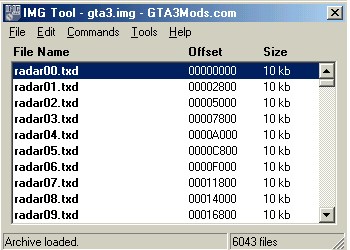
C) Csomagoljuk ki egy mappába (lényegtelen hova) az AlfaRome147.zip-et, pl.: Én a C:\AlfaRomeo-ba csomagolom! Nos a jól megjegyzett nevû fájlokra (blistac.dff, blistac.txd) keressünk rá amódon hogy Edit->Find (F2) és beírjuk az egyiket pl.: blistac.dff, és a Következõ keresése (Find Next)-re nyomunk! Valahogy így:

D) Ha megtalálta akkor egy egyszerûen a delete gombbal kiírtjuk azt a fájlt, de érdemesebb átnevezni (jobb egérgommbal klikk a nevén és Rename) blistac_old.dff-re ha valami nem úgy sikerülne ahogy gondoltuk. Ugyanezeket tesszük a másik fájlal is (blistac.txd).
E) Miután sikeresen kitöröltük/átneveztük ezeket a fájlokat, egyértelmûen a Commands->Add ra kattintunk és kikeressük a kicsomagolt fájlokat és mindeggyiket beaddoljuk, már csak az a dolgunk, hogy nyomjuk egy Commands ->Rebuild Archive (!!!)-ot megvárjuk míg felmegy 100%-ra és készen is vagyunk!
+1) Általában a Readme.txt fájlban szokták mellékelni, hogy pl: handling.cfg-nek egyik sorát (azt, amelyik a kocsi adatait tartalmazza) felül kell írni. Na most ezek a sorok amiket a readme-kben megadnak, nincsenek "sablonra vágva", tehát mikor beillesztjük õket az eredeti sor helyére, valószínû, hogy bazinagy szóközök lesznek a karakterek között, és ha nem csináljuk meg, hogy ez ne így legyen (tehát ki kell törölni a szóközöket, és annyit kell csak belõlük írni, amennyi pl az afeletti sorban van.), akkor a játék mikor be akarod tölteni egyik mentésedet, ilyen hangot fog hallatni. Ezért mielõtt elkezdesz sorokat beillesztgetni egy fájlba, csinálj róla biztonsági másolatot!!!


|

